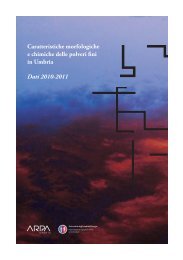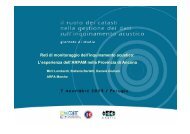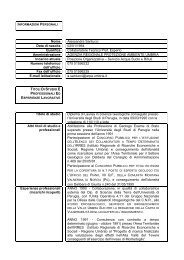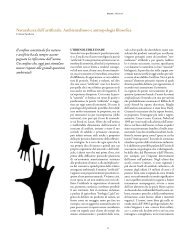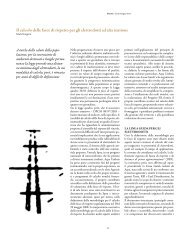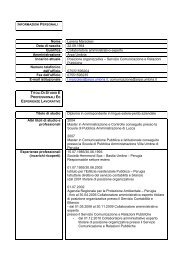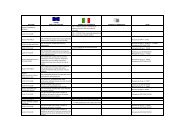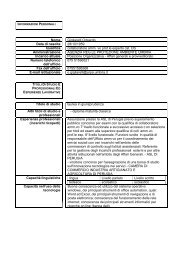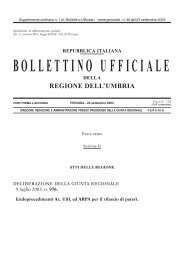Il Modello di Monitoraggio Software UmbriaSUIT 1.0 - ARPA Umbria
Il Modello di Monitoraggio Software UmbriaSUIT 1.0 - ARPA Umbria
Il Modello di Monitoraggio Software UmbriaSUIT 1.0 - ARPA Umbria
You also want an ePaper? Increase the reach of your titles
YUMPU automatically turns print PDFs into web optimized ePapers that Google loves.
si attiva pigiando il corrispondente pulsante sul pop menù <strong>di</strong> <strong><strong>Umbria</strong>SUIT</strong>, (Figura 4) si compone <strong>di</strong><br />
tre sezioni fondamentali che corrispondono ad altrettante fasi del processo <strong>di</strong> calcolo.<br />
1. Area <strong>di</strong> lavoro: serve a definire l'intera area <strong>di</strong> lavoro, compresa l'intestazione <strong>di</strong> riga e <strong>di</strong><br />
colonna, selezionandola con il refe<strong>di</strong>t Range dei dati; l'operazione termina pigiando il pulsante<br />
Accetta. Questa azione comporta la copiatura della matrice dei dati originali in basso alla riga dei<br />
valori degli in<strong>di</strong>catori e conterrà i risultati della successiva normalizzazione. In questo modo il set<br />
originario dei dati non viene ad essere mo<strong>di</strong>ficato; è un’operazione obbligatoria e necessaria per<br />
comunicare al sistema l’area su cui deve “lavorare”.<br />
2. Normalizzazione matrice: contiene il controllo per calcolare la matrice normalizzata; con il refe<strong>di</strong>t<br />
“Intervallo in<strong>di</strong>catore” deve essere selezionata la colonna dei soli valori degli in<strong>di</strong>catori, (senza<br />
intestazione <strong>di</strong> colonna) e, successivamente, deve essere selezionata la funzione <strong>di</strong><br />
normalizzazione che può essere crescente, decrescente o trapezoidale/triangolare. <strong>Il</strong> pulsante<br />
“Leggi da matrice” imposta i valori minimo e massimo della funzione <strong>di</strong> normalizzazione sulla base<br />
del dataset presente nella colonna degli in<strong>di</strong>catori selezionata. In alternativa è possibile impostare<br />
valori arbitrari. Per rendere effettivi i calcoli è comunque necessario pigiare il pulsante “Calcola”.<br />
3. Ponderazione matrice: gli strumenti <strong>di</strong>sponibili in questa sezione servono a calcolare la matrice<br />
ponderata applicando i pesi normalizzati definiti dall'utente. Se la costruzione dei fogli <strong>di</strong> lavoro è<br />
stata fatta secondo lo schema impostato automaticamente dalla procedura e i pesi per ogni singolo<br />
criterio <strong>di</strong> valutazione sono stati imposti nella riga Pesi del foglio <strong>di</strong> lavoro (Elabora_IA_x o<br />
Elabora_SE_x), la procedura legge automaticamente il range “Intervallo dei nomi degli in<strong>di</strong>catori” e<br />
“Intervallo dei nomi dei pesi” della sezione “Pondera matrice”. Se, invece, l'utente ha scelto <strong>di</strong><br />
utilizzare spazi <strong>di</strong>fferenti del foglio è necessario selezionare il range dove leggere i nomi degli<br />
in<strong>di</strong>catori e i valori dei relativi pesi che devono essere necessariamente organizzati con lo stesso<br />
or<strong>di</strong>ne.<br />
Tutti i pesi inseriti vengono normalizzati a 1 e riscritti in basso nella riga numero alternativa + 4,<br />
ovvero nella riga sotto <strong>di</strong> quella che per default viene in<strong>di</strong>cata dalla procedura per l'inserimento dei<br />
pesi. Se i pesi inseriti sono già normalizzati ad uno il sistema si limita alla riscrittura dei pesi inseriti.<br />
Questa parte della procedura si conclude pigiando in successione i pulsanti “Calcola pesi” ed<br />
“Elabora in<strong>di</strong>ce” che determinano la copiatura della matrice ponderata in basso a quella<br />
normalizzata, il calcolo degli in<strong>di</strong>ci per ogni singola alternativa e la chiusura del form. A questo<br />
punto, sul foglio attivo si hanno tre <strong>di</strong>fferenti matrici: la prima, contenente tutti i dati originali<br />
immessi dall'utente, una successiva, posta in basso alla prima, contenente i valori normalizzati e,<br />
ancora sotto, la terza e ultima matrice che contiene i risultati della normalizzazione e ponderazione<br />
dei dati.<br />
I risultati del calcolo dell'in<strong>di</strong>ce vengono copiati lateralmente alla matrice originaria dei dati e, quin<strong>di</strong>,<br />
nel foglio <strong>di</strong> lavoro chiamato Elabora_SEA insieme ai nomi delle alternative oggetto <strong>di</strong> valutazione.<br />
In questo foglio i nuovi dati vengono aggiunti ad altri eventualmente presenti non appena viene<br />
trovata una colonna con celle vuote nel foglio Elabora_SEA.<br />
La procedura descritta va ripetuta in modo del tutto identico sia per il foglio contenente la matrice<br />
degli in<strong>di</strong>catori ambientali che per quello con i dati socio-economici.<br />
25